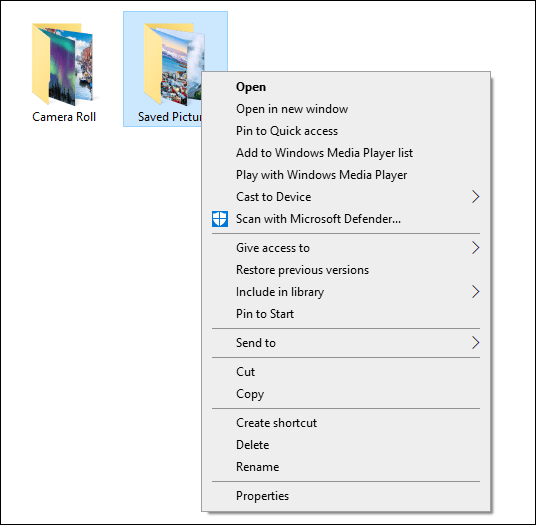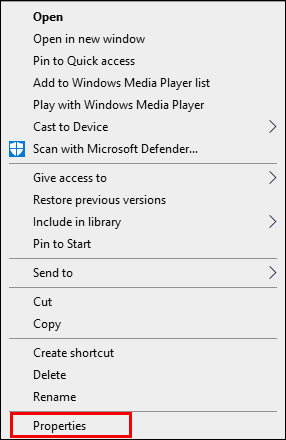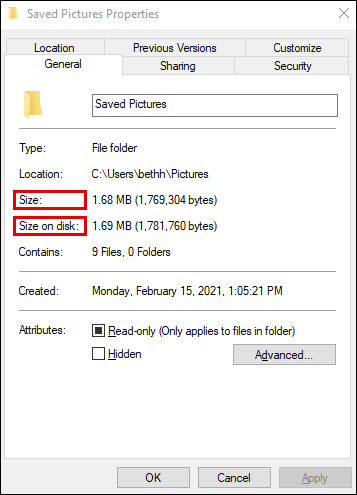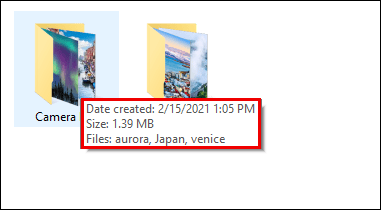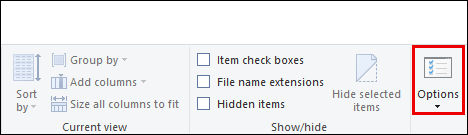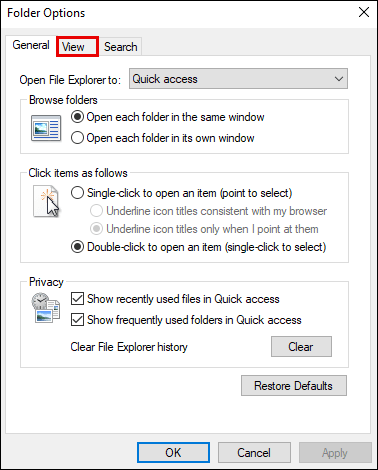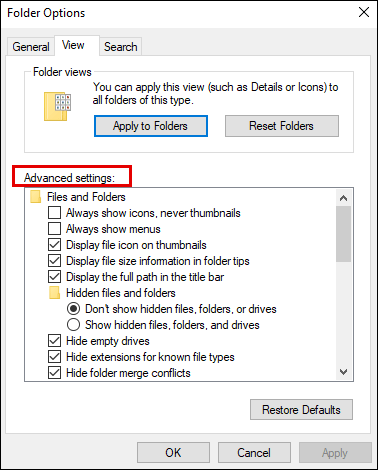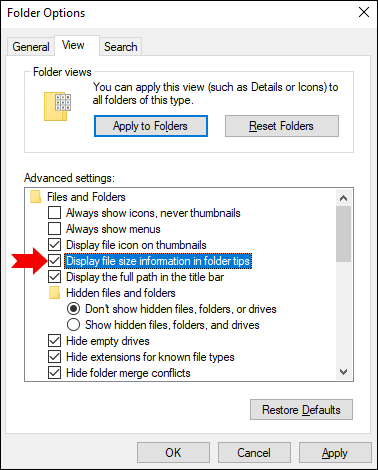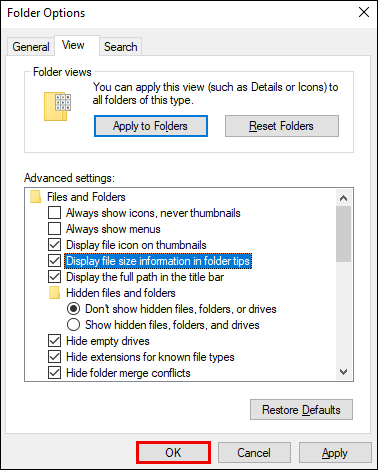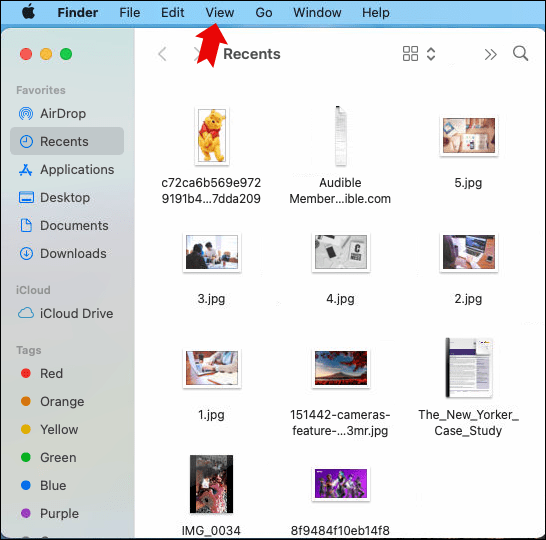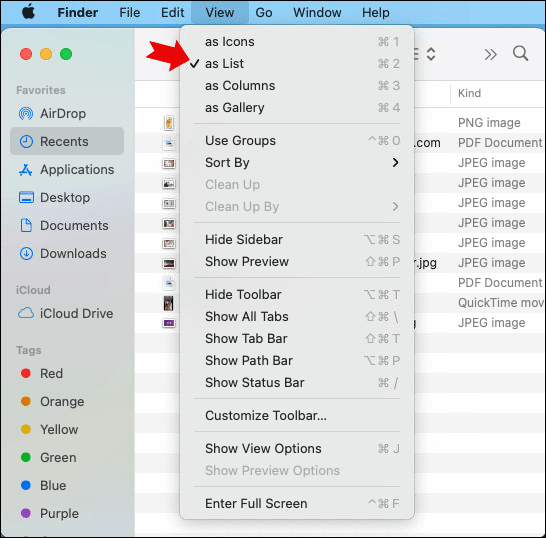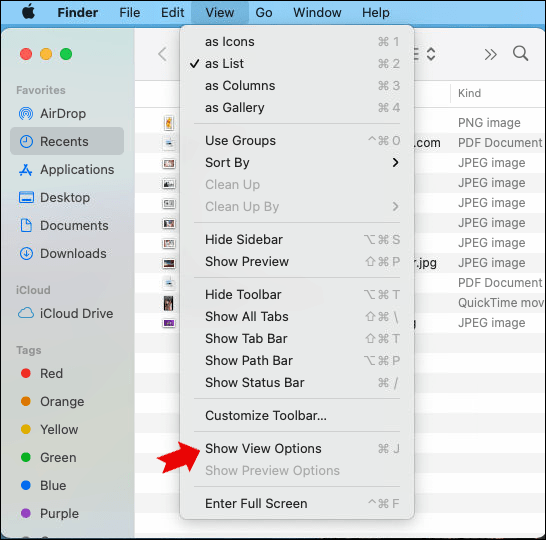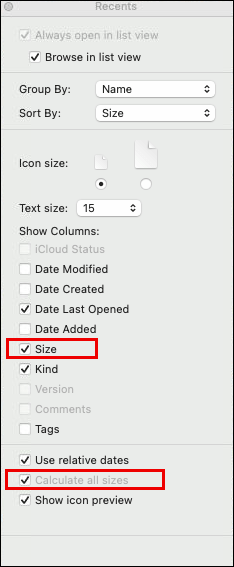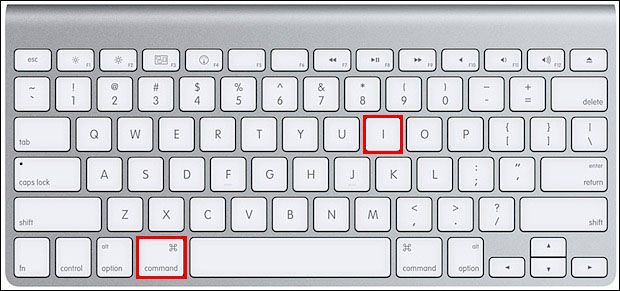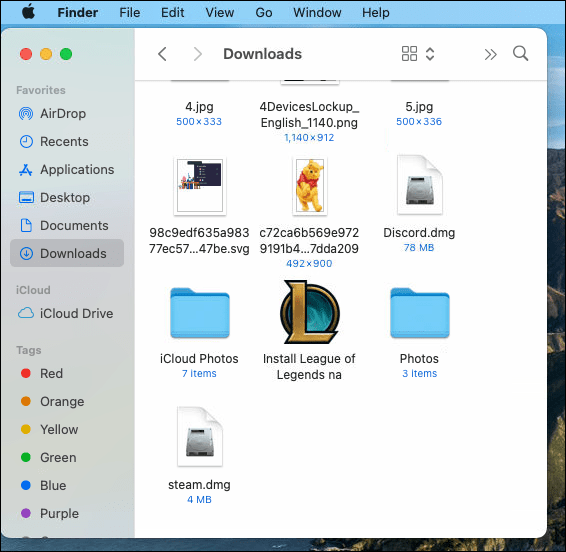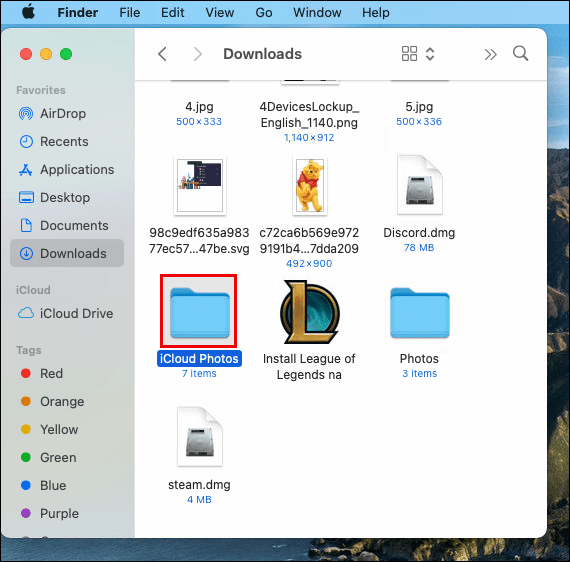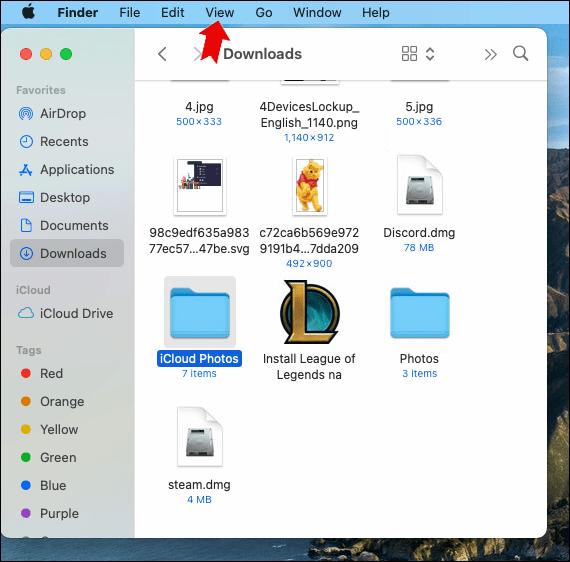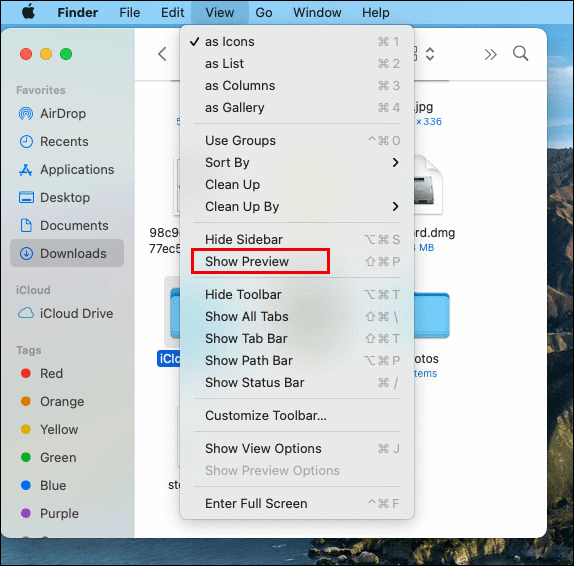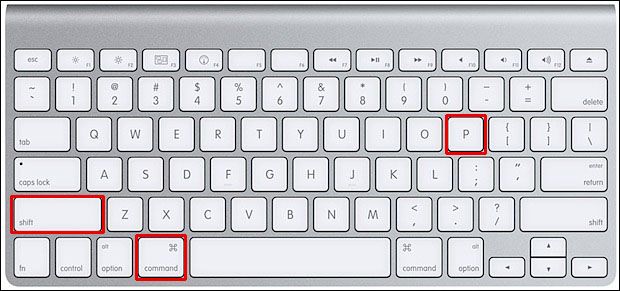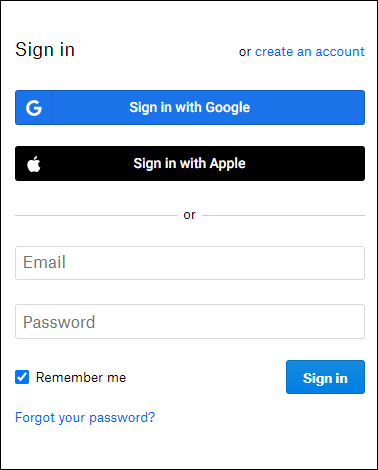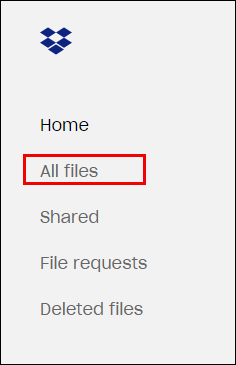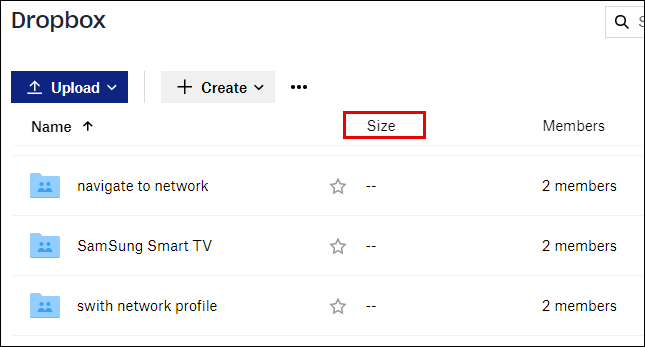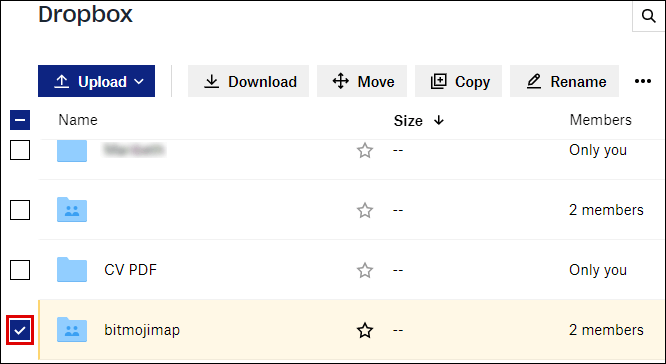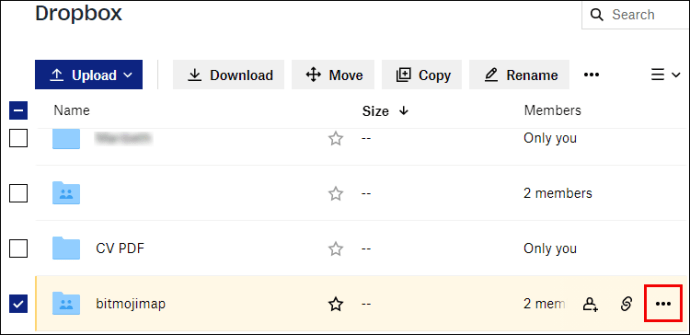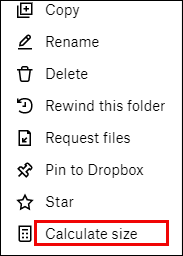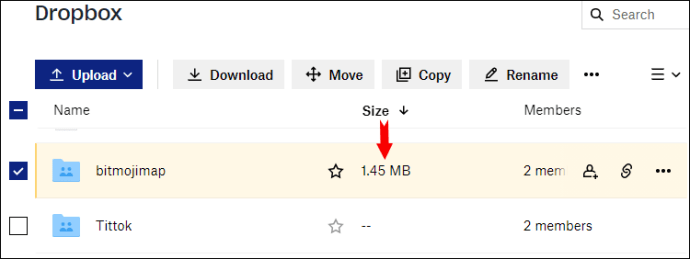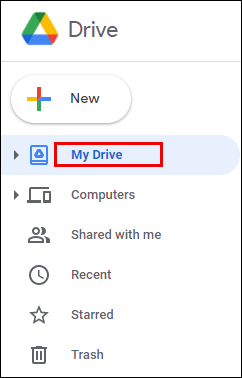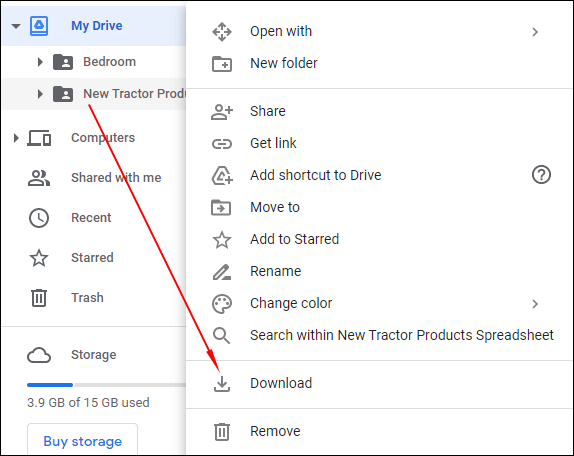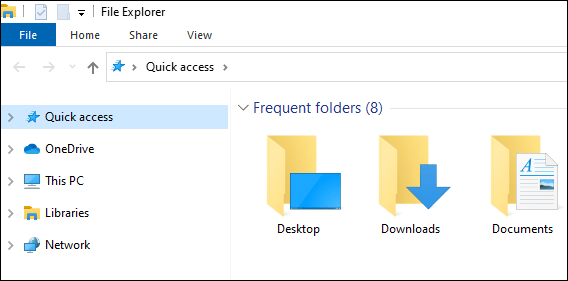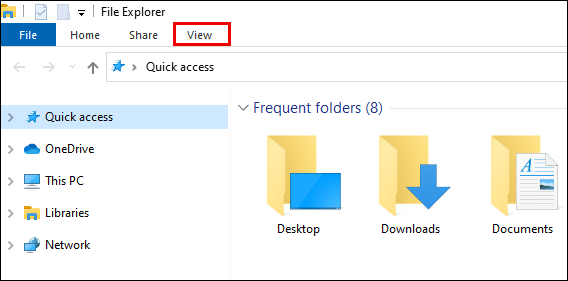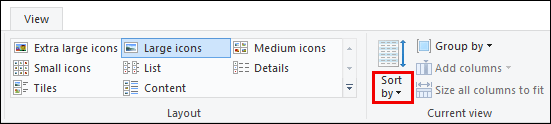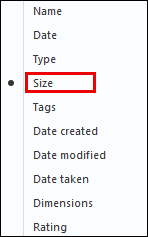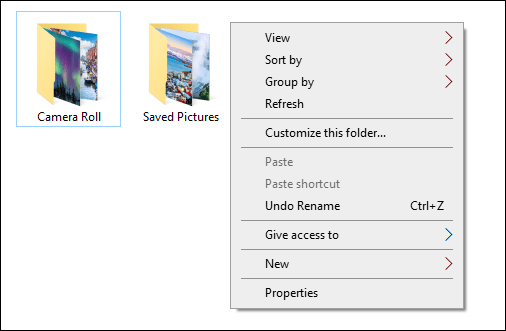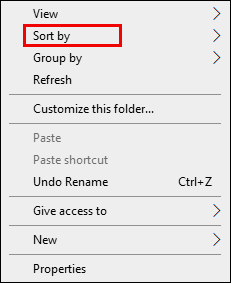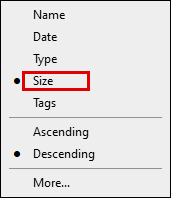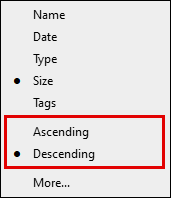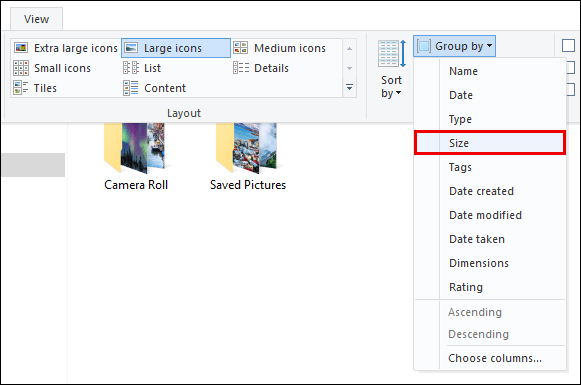Les carpetes digitals tenen un paper clau a l’hora d’emmagatzemar fitxers i documents als nostres ordinadors, espais d’emmagatzematge digital i serveis d’emmagatzematge al núvol. Les carpetes també ens ajuden a mantenir-nos organitzats emmagatzemant els nostres fitxers i documents de manera ordenada.

Hi ha diversos motius pels quals voleu saber la mida de la carpeta. El més obvi és saber quant ocupa una carpeta. Una altra instància és quan teniu poc espai al dispositiu d’emmagatzematge i voleu suprimir alguns fitxers.
En aquest article es descriurà com es mostra la mida de la carpeta en diferents sistemes operatius, plataformes i aplicacions.
Una guia: com es mostra la mida de la carpeta
Mostrar la mida de la carpeta pot ser un procés senzill i difícil. Depèn del tipus de plataforma o de l'aplicació que utilitzeu.
Com es mostra la mida de la carpeta a Windows 10, 8 i 7
Tot i que algunes funcions de Windows 10, 8 i 7 poden aparèixer diferents entre si, els passos per veure la mida de la carpeta són els mateixos en tots aquests sistemes operatius. Això és el que heu de fer:
- Feu clic amb el botó dret a la carpeta que vulgueu veure la mida a File Explorer.
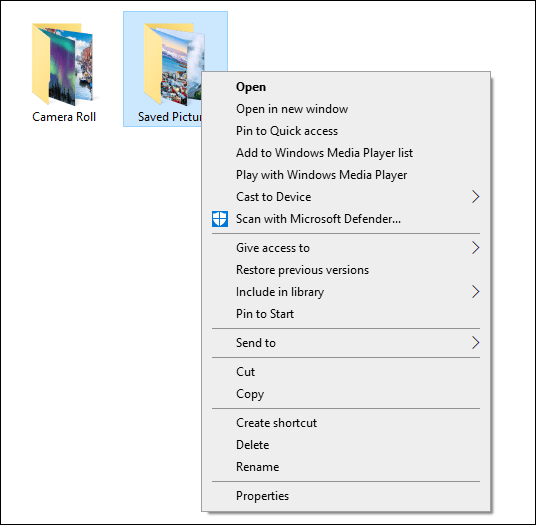
- Seleccioneu Propietats.
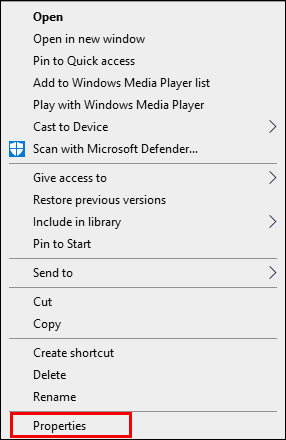
- Apareixerà el quadre de diàleg Propietats del fitxer que mostra la mida de la carpeta i la seva mida al disc. També mostrarà el contingut del fitxer d’aquestes carpetes concretes.
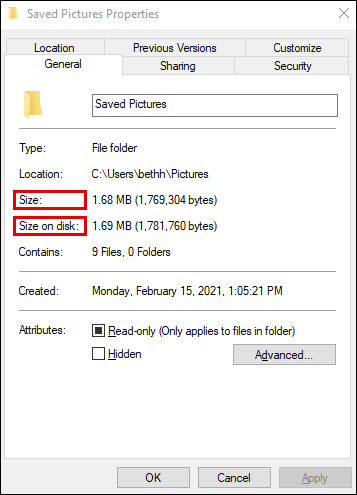
- Una altra manera ràpida de mostrar la mida de la carpeta al Windows és passar el ratolí a la carpeta que vulgueu saber de la mida. Es mostrarà un suggeriment amb la mida de la carpeta.
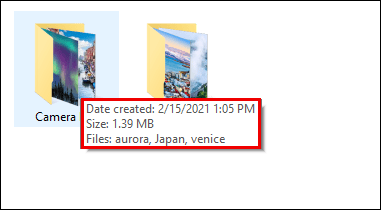
Com es mostra la mida de la carpeta a l'Explorador de Windows
Per mostrar la mida de la carpeta a l'Explorador de Windows, seguiu aquests senzills passos:
- Aneu a Opcions de l'explorador de fitxers.
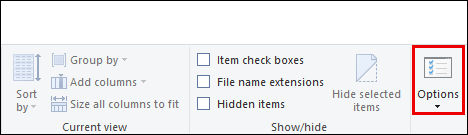
- Feu clic a la pestanya Visualització.
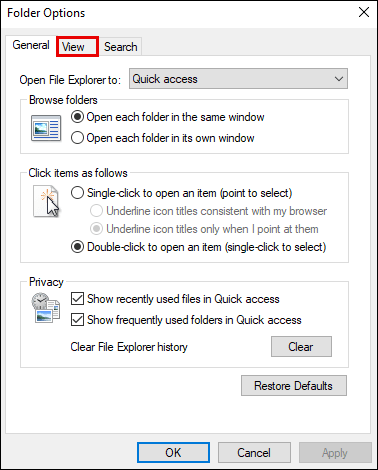
- Aneu a Configuració avançada.
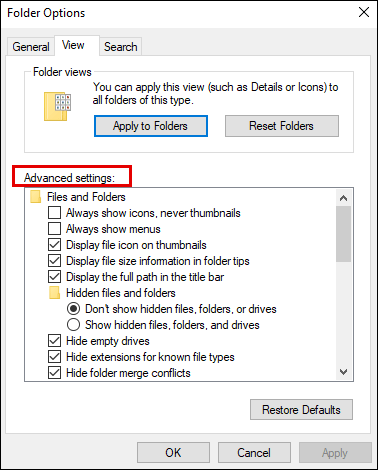
- Marqueu la casella situada al costat de Mostra la informació de mida del fitxer als consells de carpeta.
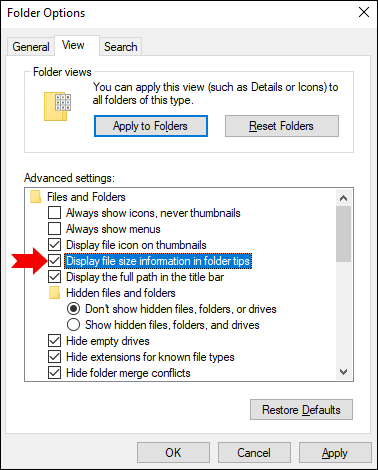
- Seleccioneu D'acord i es desaran els canvis.
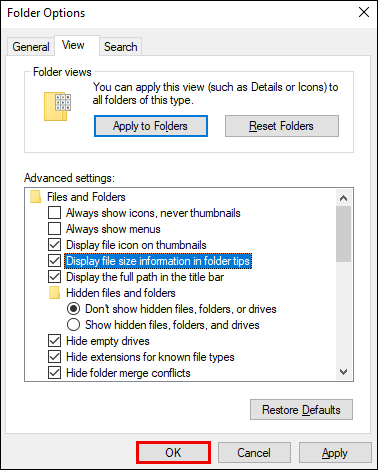
Un cop fet això, les carpetes mostraran la informació de mida als consells de la carpeta.
Com es mostra la mida de la carpeta al Mac
Hi ha tres maneres en què podeu mostrar la mida de la carpeta al Mac:
opció 1
- Obriu Finder al Mac i feu clic a Visualitza a la barra de menú.
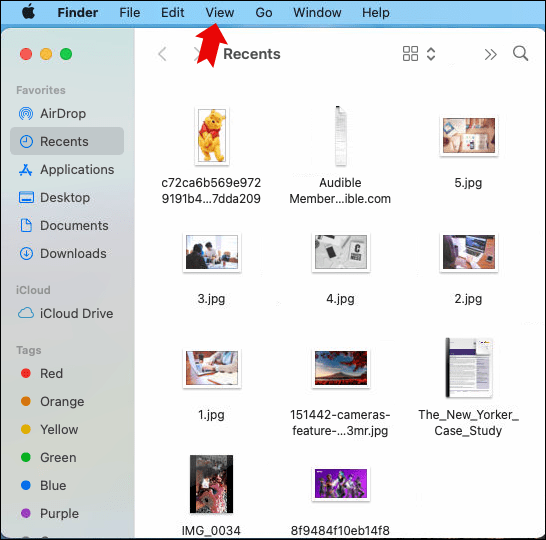
- Seleccioneu com a llista al menú desplegable.
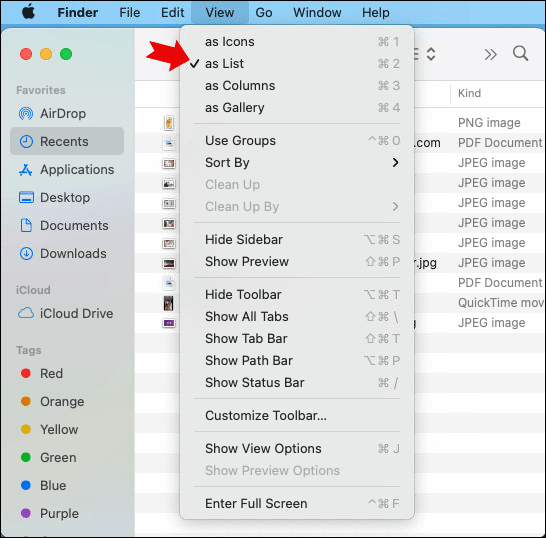
- Feu clic a Visualitza a la mateixa barra de menú.

- A continuació, seleccioneu Mostra les opcions de visualització.
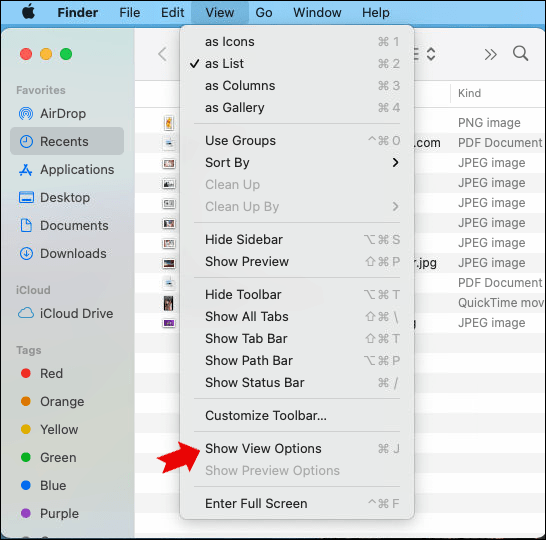
- Marqueu la mida i el quadre Calcula tota la mida del menú desplegable.
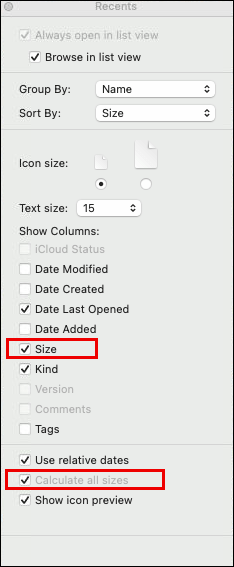
Opció 2
- Seleccioneu la carpeta de la qual voleu saber la mida.
- Premeu Comanda + I per iniciar el tauler Obtén informació. Es mostraran els detalls de la carpeta, inclosa la mida.
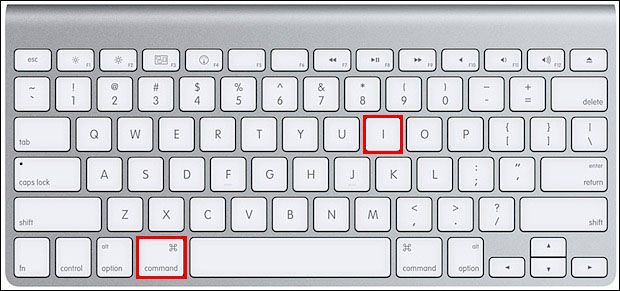
Opció 3
- Obriu la finestra del cercador.
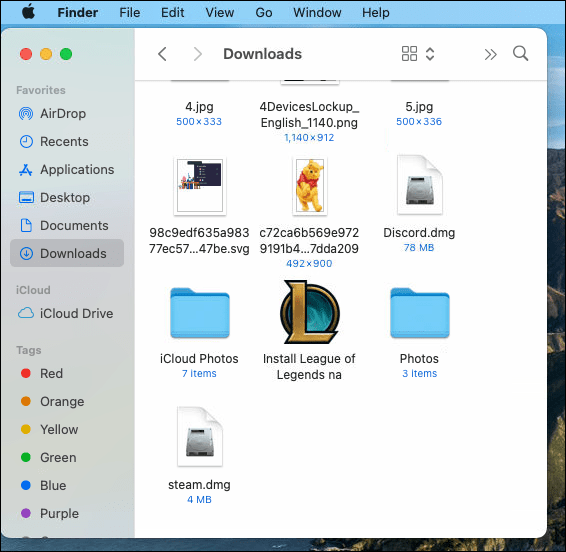
- Seleccioneu la carpeta que vulgueu comprovar la mida.
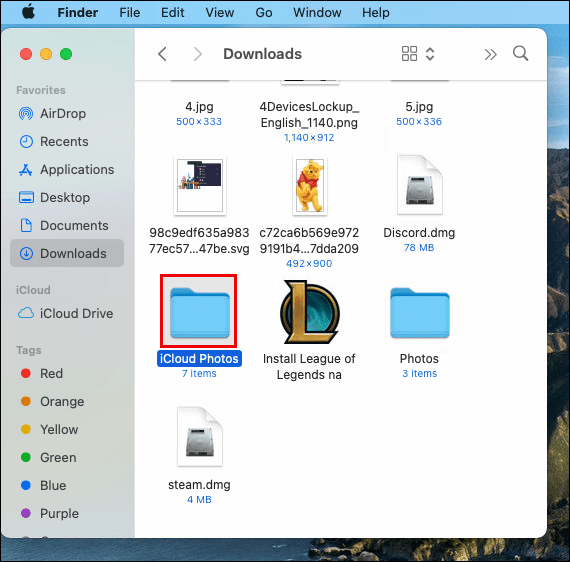
- A la barra de menú, feu clic a Visualitza.
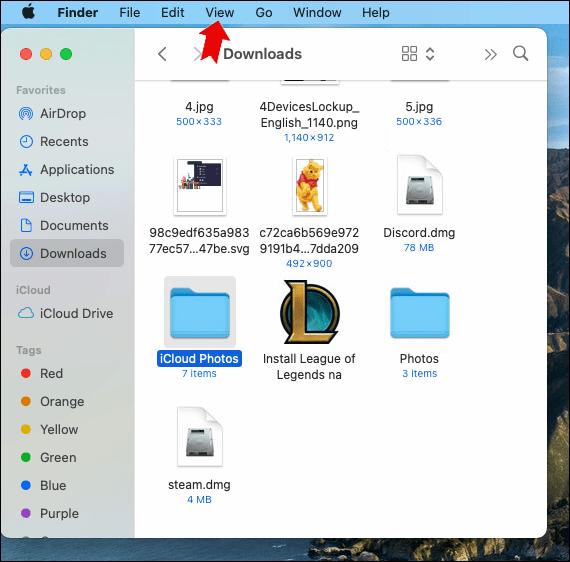
- Seleccioneu l'opció Mostra la previsualització.
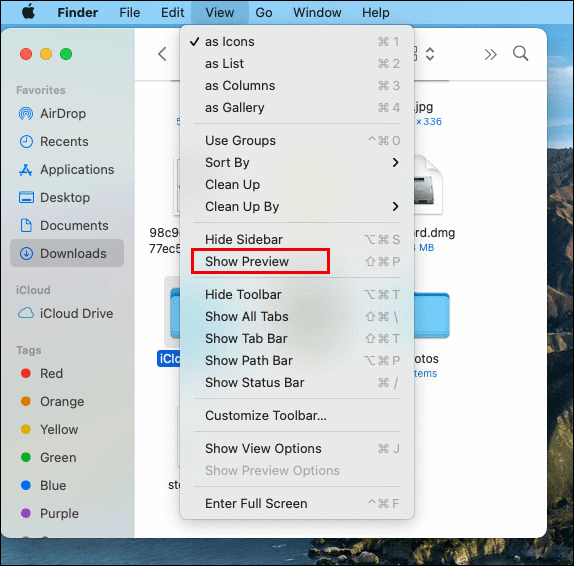
- També podeu utilitzar la combinació de tecles Maj + Comanda + P després d’haver seleccionat una carpeta a la finestra del Cercador.
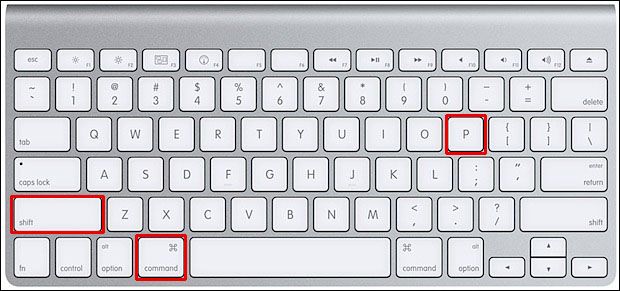
Com es mostra la mida de la carpeta a Linux
Per obtenir la mida de la carpeta a Linux, cal que utilitzeu una senzilla ordre anomenada de - que significa ús del disc. Els passos a seguir per mostrar la mida de la carpeta a Linux inclouen:
Les actualitzacions de google chrome han estat desactivades per l'administrador
- Obriu el terminal Linux.
- Escriviu i executeu l'ordre:
$ sudo du –sh /var
Nota: / var és una carpeta de mostra a efectes d'il·lustració - La sortida serà:
Output
50G /var
Això mostra que la carpeta / var té una mida de 50 GB. Hi ha distribucions de Linux que tenen una interfície d’usuari avançada i un explorador de fitxers que mostren la mida de la carpeta sense necessitat d’escriure ordres.
Com es mostra la mida de la carpeta a Dropbox
Per veure la mida d'una carpeta al Dropbox, seguiu aquests passos:
- Inicieu la sessió al vostre compte dropbox.com .
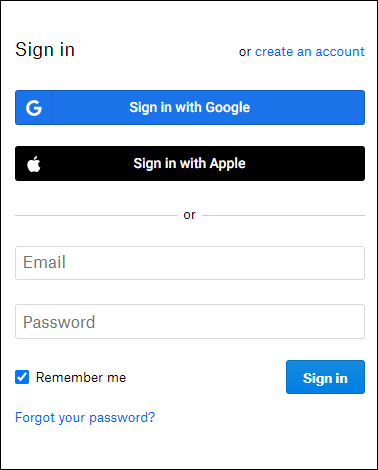
- A la barra lateral, feu clic a Tots els fitxers.
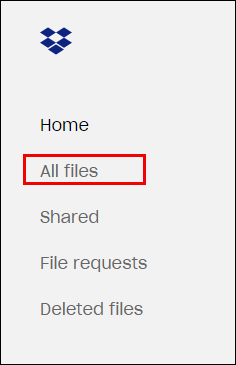
- Feu clic a una capçalera de columna i feu clic a Mida.
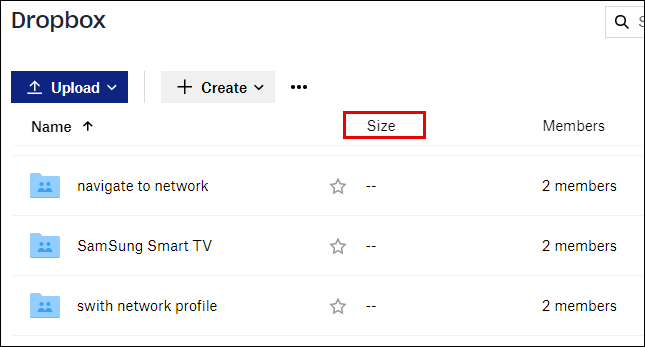
- Aneu a la carpeta que vulgueu veure la mida i feu clic a la casella de selecció.
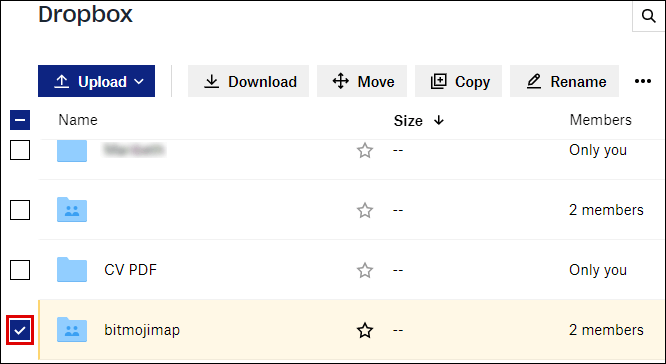
- Feu clic a punts suspensius (...) a la part superior de la llista de fitxers.
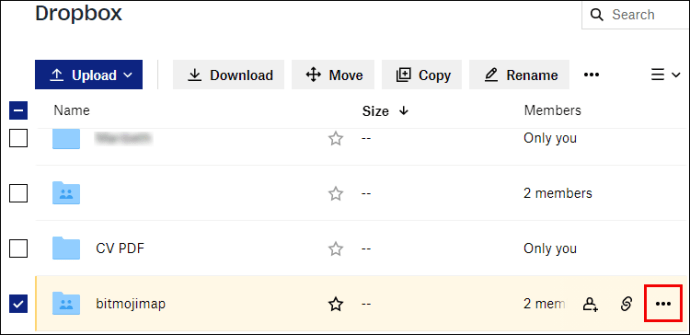
- Feu clic a Calcula la mida.
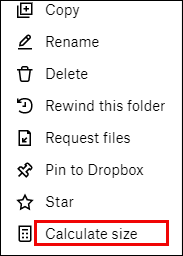
- Espereu una estona mentre es calcula la mida de la carpeta.
- La mida de la carpeta es mostra a la columna Mida adjacent a la carpeta tan bon punt s'hagi completat el càlcul.
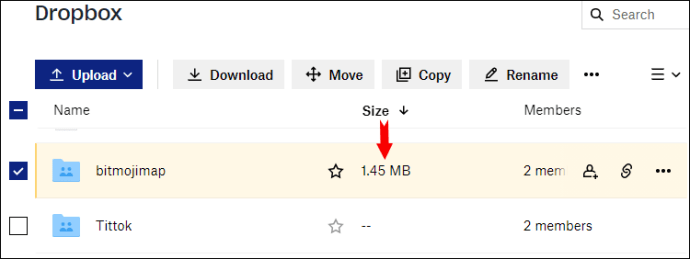
Com es mostra la mida de la carpeta a Google Drive
Hi ha dos mètodes que s’utilitzen per veure la mida de la carpeta a Google Drive:
opció 1
- Feu clic a l'opció La meva unitat al tauler esquerre de la pàgina d'inici de Google Drive. Això ampliarà la llista de carpetes que teniu.
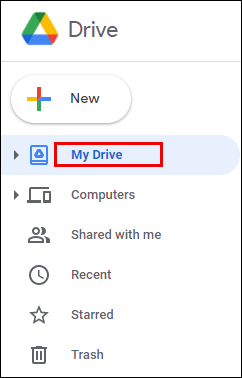
- Feu clic amb el botó dret a la carpeta per a la qual voleu obtenir la mida i premeu Baixa.
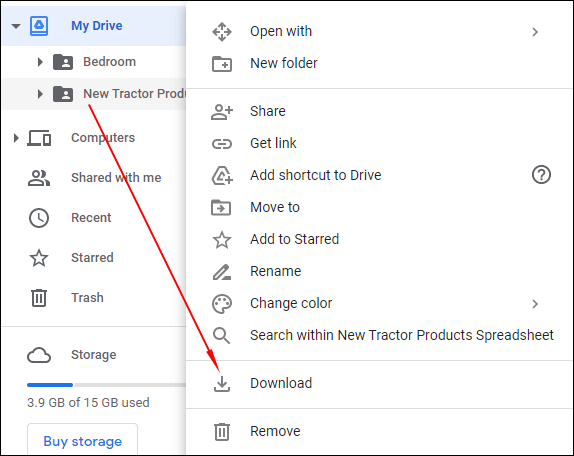
- D’aquesta manera es desarà una còpia de la carpeta a l’ordinador, on podreu veure les seves propietats i obtenir la mida i els detalls addicionals.
- Podeu suprimir la carpeta després d'obtenir els detalls de mida necessaris.
Opció 2
Si actualment utilitzeu Còpia de seguretat i sincronització per a Google Drive, les carpetes que teniu apareixeran a l'explorador de fitxers. Feu clic amb el botó dret a la carpeta de la qual voleu comprovar la mida i seleccioneu Propietats. Aquí veureu la mida de la carpeta immediatament.
Com es mostra la mida de la carpeta a Total Commander
És senzill veure la mida de la carpeta a Total Commander, un gestor de fitxers ortodox per a Windows, Windows Mobile o Windows Phone.
com desar imatges d’un pdf
- Seleccioneu la carpeta o el directori que vulgueu veure la mida.
- Premeu Ctrl + Q.
- Es mostrarà la informació del text, com ara la mida, el nombre de fitxers i els directoris d’aquesta carpeta.
També hi ha una manera visualment intuïtiva de mostrar els detalls de la carpeta, inclosa la mida. Això es fa mitjançant l’ús del complement Total Commander anomenat VisualDirSize 1.2.
Com ordenar per mida de carpeta
Seguiu aquests senzills passos per ordenar per mida de carpeta:
- A l'Explorador de fitxers.
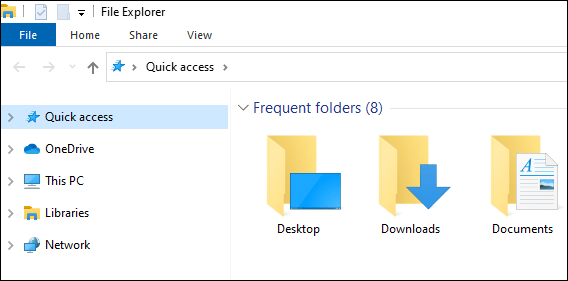
- Feu clic a Visualitza.
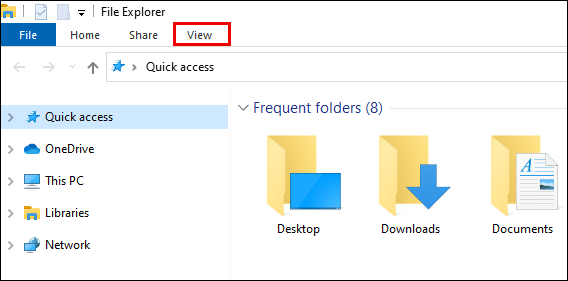
- Feu clic al menú desplegable a Ordena per.
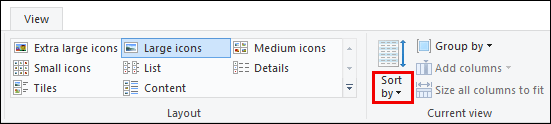
- Seleccioneu Mida al menú desplegable.
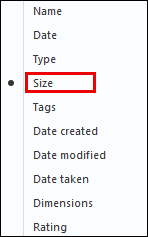
Alternativament:
- Feu clic amb el botó dret a qualsevol lloc de l'Explorador de fitxers.
- Es mostrarà un menú emergent.
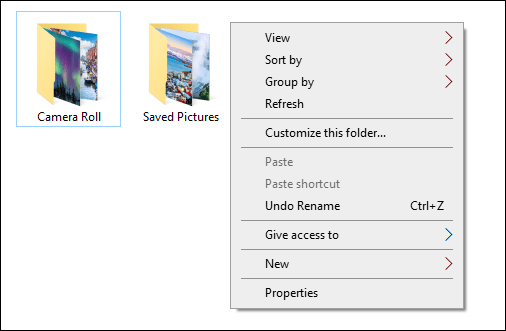
- Feu clic a Ordena per al menú emergent.
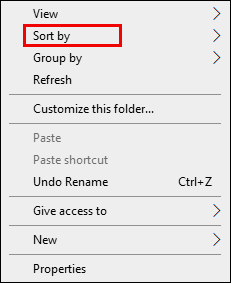
- Seleccioneu Mida.
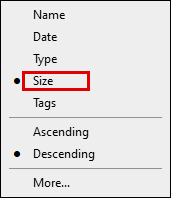
- També podeu seleccionar si voleu ordenar la carpeta en ordre ascendent o descendent.
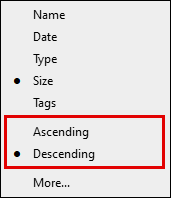
- També podeu ordenar i agrupar carpetes per mida. Aneu a Explorador de fitxers> Feu clic a Visualitza> Selecciona grup per> i trieu Mida.
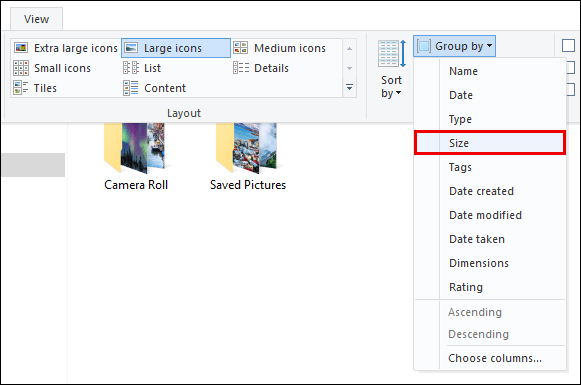
Preguntes freqüents addicionals
Com es visualitza la mida real de la carpeta?
Per veure la mida real de la carpeta, podeu utilitzar una eina com Microsoft Sysinternals. L'eina retorna la mida real de la carpeta perquè no compta el doble dels fitxers que tenen diversos enllaços durs. També hi ha altres eines addicionals que us ajudaran a veure la mida real d’una carpeta. Aquestes eines també proporcionen una representació intuïtiva de la mida. Alguns mostren un gràfic, altres mostren un gràfic circular o barres.
Per què les carpetes no mostren la mida real?
En la majoria dels casos, una carpeta pot ocupar més espai al disc que la seva mida real. Això es deu al fet que els fitxers de la carpeta ocupen espai a la taula Sistemes de fitxers on s’emmagatzemen el seu nom i propietats. Tot i que la diferència no sol ser gran, quan una carpeta conté diversos fitxers, això pot afegir molt espai.
A les propietats de la carpeta és possible veure la diferència en la mida de la carpeta comparant la mida i la mida del disc al quadre de diàleg de propietats de l'Explorador de Windows. Altres motius pels quals les carpetes no mostren la mida real són:
• Fitxers ocults: és possible que hi hagi fitxers ocults a la carpeta que s'afegeixin a la mida. A les opcions de l'explorador de fitxers, assegureu-vos que l'opció Mostra fitxers ocults estigui activada.
• La compressió de disc està habilitada: si la compressió està activada, la mida total del disc serà inferior a la mida real de la carpeta.
• Indexació de contingut: la indexació de contingut de l'explorador de fitxers pot ocupar espai, de manera que no es mostrarà la mida de la carpeta d'arbre.
Com es mostren les carpetes ocultes?
Al Windows, hi ha carpetes amagades, algunes de les quals són carpetes del sistema. Els passos senzills per mostrar carpetes ocultes inclouen:
• Obriu l'Explorador de fitxers.
• Seleccioneu Visualitza seguit per Opcions i, a continuació, Canvia la carpeta i les opcions de cerca.
• Aneu a la pestanya Visualització.
• A la configuració avançada, feu clic a Mostra fitxers, carpetes i unitats ocults.
• Feu clic a D'acord.
com canviar l'escala de l'eix x a Excel
Les carpetes ocultes apareixeran a File Explorer al vostre PC.
Més a tu
Ara ja sabeu veure mides de carpetes en diferents sistemes operatius, plataformes i aplicacions. És bo saber quant de gran és la carpeta que heu creat i la quantitat d'espai en disc que utilitza. Hi ha carpetes generades automàticament per les aplicacions que heu instal·lat. Aquests poden créixer ràpidament i esgotar l'espai d'emmagatzematge. Per tant, hauríeu de comprovar la mida de tant en tant.
Teniu maneres més senzilles o alternatives de veure la mida de la carpeta en aquestes i altres plataformes? Feu-nos-ho saber a la secció de comentaris a continuació.